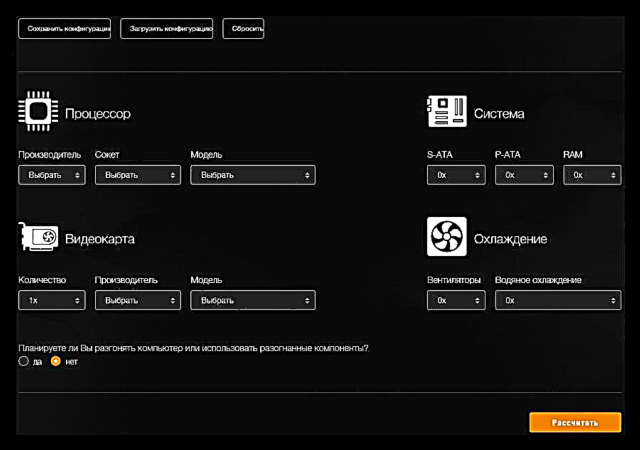Ang kusang pagsara ng computer ay isang medyo pangkaraniwang nangyayari sa mga walang karanasan na mga gumagamit. Nangyayari ito para sa isang kadahilanan, at ang ilan sa mga ito ay maaaring ganap na maalis nang manu-mano. Ang iba ay nangangailangan ng pakikipag-ugnay sa mga espesyalista sa sentro ng serbisyo. Ang artikulong ito ay itinalaga sa paglutas ng mga problema sa pag-off o pag-restart ng PC.
Ang computer ay nagpabagsak
Magsimula tayo sa mga pinakakaraniwang sanhi. Maaari silang mahahati sa mga iyon ay bunga ng isang walang pag-uugali na pag-uugali sa computer at ang mga iyon ay hindi umaasa sa gumagamit.
- Sobrang init. Ito ang tumaas na temperatura ng mga sangkap ng PC, kung saan imposible ang kanilang normal na operasyon.
- Kakulangan ng kuryente Ang kadahilanang ito ay maaaring sanhi ng isang mahinang supply ng kuryente o mga problema sa elektrikal.
- Mga depektibong kagamitan sa peripheral. Maaari itong, halimbawa, isang printer o monitor, at iba pa.
- Pagkabigo ng mga elektronikong sangkap ng board o buong aparato - video card, hard drive.
- Mga virus.
Ang listahan sa itaas ay isinaayos sa pagkakasunud-sunod kung saan dapat matukoy ang mga kadahilanan sa pagkakakonekta.
Dahilan 1: Sobrang init
Ang isang lokal na pagtaas ng temperatura sa mga sangkap ng computer sa isang kritikal na antas ay maaari at dapat humantong sa palagiang pagsara o pag-reboot. Kadalasan, nakakaapekto ito sa processor, graphics card at mga circuit ng kuryente ng CPU. Upang maalis ang problema, kinakailangan upang ibukod ang mga kadahilanan na humantong sa sobrang pag-init.
- Alikabok sa heatsinks ng mga sistema ng paglamig ng processor, adaptor ng video, at iba pa sa motherboard. Sa unang sulyap, ang mga partikulo na ito ay isang napakaliit at walang timbang, ngunit sa isang malaking akumulasyon maaari silang maging sanhi ng maraming problema. Tingnan lamang ang palamig na hindi nalinis ng maraming taon.

Ang lahat ng alikabok mula sa mga cooler, radiator, at sa pangkalahatan mula sa kaso ng PC ay dapat alisin sa isang brush, at mas mabuti ang isang vacuum cleaner (compressor). Magagamit din ang mga naka-compress na air cylinders na gumaganap ng parehong pag-andar.

Magbasa nang higit pa: Wastong paglilinis ng isang computer o laptop mula sa alikabok
- Hindi sapat na bentilasyon. Sa kasong ito, ang mainit na hangin ay hindi lumabas sa labas, ngunit nag-iipon sa kaso, na nagpapabaya sa lahat ng mga pagsisikap ng mga sistema ng paglamig. Kinakailangan upang matiyak ang pinaka mahusay na pagpapalabas nito sa labas ng enclosure.

Ang isa pang dahilan ay ang paglalagay ng PC sa masikip na niches, na nakakasagabal din sa normal na bentilasyon. Ang yunit ng system ay dapat ilagay sa o sa ilalim ng talahanayan, iyon ay, sa isang lugar kung saan ginagarantiyahan ang sariwang hangin.
- Pinatuyong thermal grease sa ilalim ng processor na mas cool. Ang solusyon dito ay simple - baguhin ang thermal interface.
Magbasa nang higit pa: Ang pag-aaral na mag-aplay ng thermal grease sa processor
Sa mga sistema ng paglamig ng mga video card mayroon ding isang i-paste na maaaring mapalitan ng isang sariwang. Mangyaring tandaan na kung ang aparato ay nawasak sa sarili nitong, ang warranty, kung mayroon man, "magsunog".
Magbasa nang higit pa: Baguhin ang thermal grease sa video card
- Mga Power circuit. Sa kasong ito, ang mga moske - lumilipas ang pag-init ng init, na nagbibigay ng kuryente sa labis na overheat ng processor. Kung may radiator sa kanila, pagkatapos ay sa ilalim nito mayroong isang thermal pad na maaaring mapalitan. Kung wala ito, pagkatapos ay kinakailangan upang magbigay ng sapilitang daloy ng hangin sa lugar na ito ng isang karagdagang tagahanga.

Ang bagay na ito ay hindi nag-aalala sa iyo kung hindi mo overclock ang processor, dahil sa ilalim ng normal na mga kondisyon ang mga circuit ay hindi maaaring magpainit hanggang sa isang kritikal na temperatura, ngunit may mga pagbubukod. Halimbawa, ang pag-install ng isang malakas na processor sa isang murang motherboard na may isang maliit na bilang ng mga phases ng kuryente. Kung gayon, dapat mong isaalang-alang ang pagbili ng isang mas mahal na board.
Magbasa nang higit pa: Paano pumili ng isang motherboard para sa isang processor
Dahilan 2: Kakulangan ng Elektrisidad
Ito ang pangalawang pinakakaraniwang dahilan sa pag-shut down o pag-reboot ng isang PC. Maaari itong masisi pareho sa isang mahina na yunit ng supply ng kuryente at mga problema sa network ng supply ng kuryente sa iyong lugar.
- Yunit ng supply ng kuryente Kadalasan, upang makatipid ng pera, ang isang yunit ay naka-install sa system na may kapasidad upang matiyak ang normal na operasyon ng computer na may isang tiyak na hanay ng mga sangkap. Ang pag-install ng karagdagang o mas malakas na mga sangkap ay maaaring magresulta sa hindi sapat na enerhiya na ibinibigay upang mabigyan sila ng kapangyarihan.
Upang matukoy kung aling bloke ang kinakailangan para sa iyong system, makakatulong ang mga espesyal na online na calculator, ipasok lamang ang isang query sa search engine ng form calculator ng supply ng kuryente, o kapangyarihan calculator, o calculator ng supply ng kuryente. Ang ganitong mga serbisyo ay ginagawang posible sa pamamagitan ng paglikha ng isang virtual na pagpupulong upang matukoy ang pagkonsumo ng kuryente sa PC. Batay sa mga datos na ito, ang BP ay pinili, mas mabuti na may isang margin na 20%.
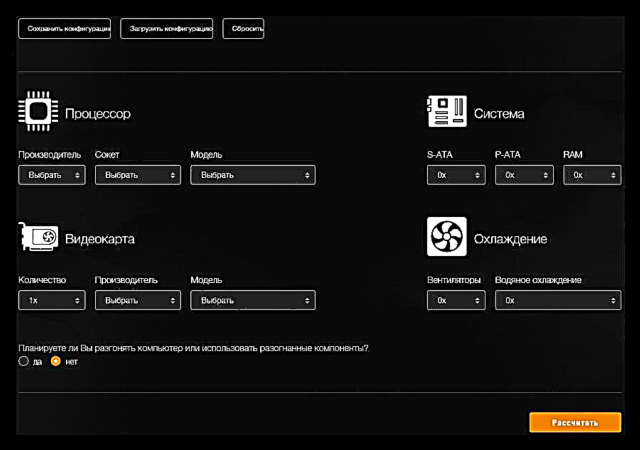
Ang mga hindi napapanahong mga yunit, kahit na mayroon silang kinakailangang rate ng kuryente, ay maaaring maglaman ng mga sangkap na may sira, na humahantong din sa mga pagkakamali. Sa sitwasyong ito, mayroong dalawang paraan out - kapalit o pag-aayos.
- Elektriko. Ang lahat ay medyo mas kumplikado dito. Kadalasan, lalo na sa mga lumang bahay, ang mga kable ay maaaring hindi lamang matugunan ang mga kinakailangan para sa normal na supply ng enerhiya sa lahat ng mga mamimili. Sa mga nasabing kaso, maaaring makita ang isang makabuluhang pagbagsak ng boltahe, na humahantong sa isang pagsara ng computer.
Ang solusyon ay mag-imbita ng isang kwalipikadong tao upang makilala ang problema. Kung lumiliko na mayroon ito, kinakailangan upang baguhin ang mga kable kasama ang mga socket at lumipat o bumili ng isang boltahe na pampatatag o hindi maiiwasang suplay ng kuryente.

- Huwag kalimutan ang tungkol sa posibleng pag-init ng supply ng kuryente - hindi para sa wala na naka-install dito ang isang tagahanga. Alisin ang lahat ng alikabok sa yunit tulad ng inilarawan sa unang seksyon.
Dahilan 3: Maling peripheral
Ang mga peripheral ay mga panlabas na aparato na konektado sa isang PC - keyboard at mouse, monitor, iba't ibang mga MFP at marami pa. Kung sa ilang yugto ng kanilang trabaho mayroong mga pagkakamali, halimbawa, isang maikling circuit, ang power supply ay maaaring "pumunta sa pagtatanggol", iyon ay, patayin. Sa ilang mga kaso, ang hindi magagawang mga aparato sa USB, tulad ng mga modem o flash drive, ay maaari ring patayin.
Ang solusyon ay upang idiskonekta ang kahina-hinalang aparato at patunayan na ang PC ay gumagana.
Dahilan 4: Pagkabigo ng mga elektronikong sangkap
Ito ang pinaka-seryosong problema na nagdudulot ng mga pagkakamali sa system. Kadalasan, nabigo ang mga capacitor, na nagpapahintulot sa computer na gumana, ngunit pansamantalang. Sa mga lumang "motherboards" na may naka-install na mga sangkap na electrolytic, ang mga may kapintasan ay maaaring makilala ng isang namamaga na kaso.

Sa mga bagong board, nang walang paggamit ng mga instrumento sa pagsukat, imposibleng makilala ang problema, kaya kailangan mong pumunta sa service center. Kinakailangan din na mag-aplay doon para sa pag-aayos.
Dahilan 5: Mga virus
Ang mga pag-atake sa virus ay maaaring makaapekto sa system sa iba't ibang paraan, kabilang ang proseso ng pag-shutdown at reboot Tulad ng alam natin, ang Windows ay may mga pindutan na nagpapadala ng mga command ng shutdown upang isara o i-restart. Kaya, ang malware ay maaaring maging sanhi ng kanilang kusang "pag-click".
- Upang suriin ang computer para sa pagtuklas at pag-alis ng virus, ipinapayong gumamit ng mga libreng kagamitan mula sa kagalang-galang na mga tatak - Kaspersky, Dr.Web.
Magbasa nang higit pa: I-scan ang iyong computer para sa mga virus na walang antivirus
- Kung ang problema ay hindi malulutas, pagkatapos maaari kang lumiko sa mga dalubhasang mapagkukunan, kung saan makakatulong silang mapupuksa ang "mga peste" na walang bayad, halimbawa, Safezone.cc.
- Ang huling paraan upang malutas ang lahat ng mga problema ay ang muling pag-install ng operating system na may mandatory format ng nahawaang hard drive.
Magbasa nang higit pa: Paano i-install ang Windows 7 mula sa isang USB flash drive, Paano mag-install ng Windows 8, Paano mag-install ng Windows XP mula sa isang USB flash drive
Tulad ng nakikita mo, maraming mga kadahilanan sa pag-off ng computer nang nakapag-iisa. Ang pag-alis ng karamihan sa kanila ay hindi mangangailangan ng mga espesyal na kasanayan mula sa gumagamit, kakaunti lamang ang oras at pasensya (kung minsan ay pera). Ang pagkakaroon ng pag-aralan ang artikulong ito, dapat kang gumawa ng isang simpleng konklusyon: mas mahusay na maging ligtas at hindi pahintulutan ang paglitaw ng mga salik na ito, kaysa sa pag-aksaya ng iyong mga pagsisikap na maalis ang mga ito.